La BDV è nata per consentire ai referenti regionali del Comitato Nazionale RICA e al personale regionale coinvolto nelle attività di valutazione dei Piani di Sviluppo Regionali di estrarre in modo semplice, veloce ed efficace i dati RICA utili per le attività di valutazione delle politiche agricole e, nello specifico, delle misure di sviluppo rurale, in particolare degli interventi di cui risultano beneficiarie le imprese agricole. La BDR è accessibile dal sito RICA e da altri siti web dell’INEA.
Finestra di accesso
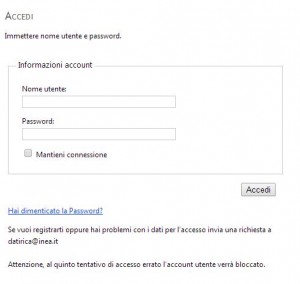
Cliccando sulla casella “Mantenere connessione“, la connessione all’applicazione viene mantenuta anche nel caso di chiusura del browser, in questo modo alla successiva riapertura non è necessario inserire di nuovo nome utente e password. Nel caso di smarrimento della password di accesso è possibile recuperarla attraverso il relativo comando ‘Hai dimenticato la Password‘, una email verrà inviata all’indirizzo di posta elettronica indicato per la registrazione.
I dati di accesso all’applicazione non possono essere concessi a soggetti diversi da quelli autorizzati dall’INEA, la cessione delle proprie credenziali è di responsabilità dell’utente. L’INEA, sulla base dei dati di monitoraggio dell’applicazione, può bloccare unilateralmente e senza preavviso l’accesso.
.
Dopo aver confermato i dati di accesso, cliccando sul pulsante Accedi si entra nell’applicazione, Il menu principale è costituito da sei comandi: Home page, Interrogazione, Report, Documentazione, Contatti, Utente.
Tutti gli utenti che accedono all’applicazione devono indicare nella sezione “Attività Utente” che compare nella home page appena dopo l’accesso all’applicazione, il tipo di analisi, studi e ricerche effettuate con l’ausilio dei dati RICA.
Dal punto di vista funzionale l’applicazione è suddivisa in due sezioni principali, una per interrogare e scaricare i singoli microdati (Interrogazione) ed per consultare e scaricare una serie di Report predefiniti, suddivisi per aree tematiche. Si tratta di report con dati campionari e non con riporto all’universo.
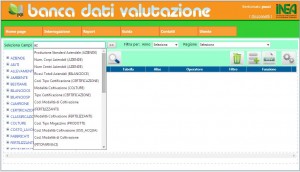
- Nel riquadro centrale della selezione campi, è possibile effettuare alcune e operazioni sui campi selezionati. Nei due campi Filtro, è possibile selezionare l’Esercizio contabile (anche tutti), e la Regione (una o più regioni o tutti territori disponibili nell’elenco).
Per selezionare una regione utilizzare questo campo filtro e non i relativi campi afferenti alla codifica delle regioni/province autonome disponibili nella tabella AZIENDE.
–

- Con i quattro pulsanti posti nella parte destra della barra degli strumenti è possibile effettuare una serie di operazioni sui dati selezionati. Con il primo pulsante (icona cestino) vengono resettati i campi ossia viene svuotato tutto il contenuto del riquadro centrale (eliminati tutti i campi selezionati). Con il secondo pulsante vengono aggiunte le funzioni di aggregazione. Con il terzo pulsante viene mostrata l’anteprima del dataset, ed infine con l’ultimo pulsante è possibile esportare i dati selezionati (aggregati o singoli record).
- I singoli campi possono essere esclusi sia cliccando sul campo [X] posto nell’ultima colonna di destra del riquadro centrale, oppure cliccando sulla casellina del nome campo posto nel riquadro delle tabelle.
- Cliccando sul pulsante ‘Aggiungi funzioni aggregazioni’ nel campo Funzione viene proposto per default la funzione di raggruppamento, è possibile comunque, a seconda del tipo di campo e del tipo di estrazione, scegliere alternativamente altre funzioni disponibili (Somma, Conteggio, Media, Minimo, Massimo). È possibile eliminare per tutti i campi le funzioni di aggregazione cliccando sul pulsante indicato in precedenza che in questo caso esso si trasforma in ‘Rimuovi funzioni aggregazioni’.
- Per visualizzare i dati dei campi/tabelle selezionate nel riquadro di sinistra occorre cliccare sul pulsante ‘Anteprima dati’ (quello con le ruote dentante). Nel riquadro dell’anteprima dati, posto nella parte bassa, vengono visualizzati 25 record per volta, suddivise per pagine nel caso il nr di record è maggiore di 25.
- Cliccando sul pulsante ‘Esporta dati’ i dati selezionati possono essere esportati in formato csv. Il file di esportazione viene salvato nella cartella Download predefinita del proprio browser. A seconda del tipo di estrazione nel riquadro dell’anteprima dati vengono visualizzati oltre ai campi selezionati, anche l’Anno contabile e l’ID_Azienda.
- I tre pulsanti posti in alto a sinistra del riquadro centrale, consento nell’ordine, da sinistra a destra, di Salvare(pulsante con icona floppy disk) la selezione dei dati, creare una nuova query (pulsante con l’icona del fiore), ossia ripartire con la selezione di campi, oppure recuperare una query (selezione) salvata in precedenza.
La corretta gestione delle “query” (selezione dati) consente di estrarre in modo molto veloce i dati utilizzati in modo ricorrente da parte dell’utente.
Sezione Report
In questa sezione possono essere creati, consultati ed esportati oltre 19 report raggruppati per area tematica. Nell’albero di navigazione posto nel riquadro di sinistra sono elencati i report disponibili, ad eccezione dei report del gruppo ‘Processi produttivi’, dove si può filtrare per specie e colture, per gli altri report, una volta cliccato sul report desiderato, nel riquadro centrale viene visualizzata la barra dei filtri dove occorre selezionare solo l’Anno contabile.
L’opzione Territorio non può essere selezionata in quanto vengono automaticamente visualizzati solo i dati della specifica regione di appartenenza dell’utente.
–
Possono essere selezionati più territori, ed un solo Anno per volta. Una volta selezionato il territorio/i e l’Anno occorre cliccare sul pulsante “Visualizza rapporto” per aprire nella parte centrale del riquadro il rapporto ossia uno o più report a seconda della voce selezionata nell’albero di navigazione.
I report ‘Struttura e Capitali’ , ’Risultati economici’ e ‘Risultati produttivi’, appartenenti al macro gruppo ‘Risultati del campione’, sono strutturati nello stesso modo: nelle righe vengono posti gli ordinamenti produttivi (8 poli) e nelle colonne i raggruppamenti delle Dimensioni Economiche (5 classi). Appartengono alla medesima sezione i report ‘Distribuzione’, a differenza degli altri sono rappresentati da istogrammi che evidenziano il numero di aziende rilevante in un determinato anno per polo produttivo, dimensione economica e regione. A completare il quadro complessivo dei report disponibili, altri due macro gruppi di report, ‘Analisi di Contesto’ e ‘Analisi di Misura’. Nel primo gruppo vengono rappresentati dati medi strutturali, economici e i principali indici medi della regione selezionata dall’utente con riferimento a tutti gli esercizi contabili disponibili nella BDV. Al secondo gruppo appartengono i report relativi alla competitività, all’ambiente e alla diversificazione.
Sotto la barra dei Filtri, dopo aver cliccato sul pulsante “Visualizza rapporto” viene visualizzata la barra dei comandi: pulsanti per scorrere le pagine del rapporto (quando questo è costituito da più report), il pulsante per avviare una ricerca di una particolare voce all’interno del rapporto, ed un pulsante per esportare l’intero rapporto nei formati xml, csv, pdf, html, xls, tif, e doc.
Selezione e gestione dei dati
Nella scelta dei campi occorre fare attenzione al tipo di tabella a cui afferiscono. Per alcune tabella la relazione, gestita in automatico dall’applicazione, è di tipo “uno a uno” per altre è di tipo “uno a molti” e per altre tabelle è di tipo “molti a molti”.
La tabella ‘madre’ di tutto il database è la tabella AZIENDE. Non è sempre necessario selezionare uno o più campi di questa tabella per effettuare un’estrazione. L’estrazione dei dati può quindi riguardare tabelle in relazione 1-1, tabelle in relazione 1-n, tabelle in relazione 1-0, ed infine tabelle in relazione n-m ed n-0; ovviamente tutto in funzione dell’anno e del territorio selezionato.
Tabelle in relazione 1-1 (uno a uno) sono :
- AZIENDE
- BILANCIOCE
- BILANCIOSP
- CAMPIONE
Tabelle in relazione 1-1 (uno a uno) oppure 1-0 (uno a zero) con la tabella AZIENDE sono:
- AIUTI
- TIPOLOGIA_RLS
- AMBIENTE
Tutte le altre tabelle sono in relazione 1-0 (uno a zero), 1-m (uno a molti) con la tabella AZIENDE, oppure possono essere in relazione fra di loro 1-0 (uno a molti), 1-1 (uno a uno), 1-m (uno a molti), n-m (molti a molti).
Comunque l’applicazione avverte l’utente con un messaggio posto nella barra di stato del riquadro centrale, se vengono selezionate tabelle di quest’ultimo gruppo. I dati esportati possono essere elaborati sia con il foglio elettronico che con altre applicazioni tipo MS Access. Inoltre grazie al codice a sei posizioni del codice dei Comuni è possibile effettuare elaborazioni anche di tipo cartografico, ad esempio con Quantum GIS, in quanto tale codice Comune è lo stesso presente nel file distribuito da Istat con i dati geografici .
Nel riquadro centrale della sezione Interrogazione, oltre alle colonne Campo, Tabella e alla colonna Funzioni sono disponibili altre colonne. Nel campo/colonna Alias può essere inserito un nome alternativo (alias) al nome proposto nella colonna Campo. La colonna Operatore consente di impostare per uno o più campi un tipo di filtro utilizzando uno degli operatori elencati nella lista. La scelta del tipo di operatore dipende dal tipo di dominio dati del campo selezionato dalle tabelle dati.
Nelle caselle della colonna Filtro devono essere inseriti i valori per impostare il relativo filtro. I filtri possono essere rimossi cliccando sul relativo pulsante, rappresentato dall’icona dell’imbuto, posto a lato del campo Filtro.



